PC 업그레이드나 문제 해결이 필요할 때, 내 컴퓨터의 CPU, 메모리, 메인보드, 그래픽 카드 같은 하드웨어 정보를 정확히 파악하고 싶을 때가 많죠. 그런데 기본 윈도우 정보로는 디테일한 내용이 부족할 때가 있습니다. 이럴 때 사용하면 좋은 무료 프로그램이 바로 CPU-Z입니다.
이 글에서는 CPU-Z를 안전하게 다운로드하는 방법, 설치 및 실행법, 그리고 각 탭별로 사양을 한눈에 파악하는 꿀팁까지 자세히 안내해드립니다. 특히 PC 조립·업그레이드 준비하는 분, 중고 PC 구매 전 점검하는 분, 프로그램 호환성 체크가 필요한 분에게 유용한 정보입니다.
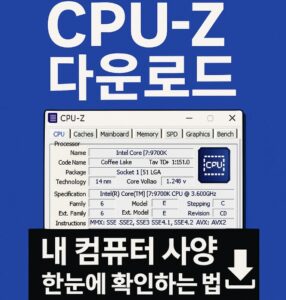
CPU-Z란 무엇인가요?
CPU-Z는 CPUID라는 회사에서 개발한 무료 시스템 진단 툴로, 프로세서, 메인보드, 메모리, 그래픽 정보 등 하드웨어 세부 정보를 화면에 표시해 줍니다 :contentReference[oaicite:2]{index=2}. 오버클럭 상태, 전압, 캐시 용량까지 확인할 수 있어 전문가부터 일반 사용자까지 폭넓게 사용되고 있습니다.
특히 Windows가 제공하지 않는 다음과 같은 정보를 얻을 수 있어 실용적입니다:
- CPU 코어 구조, 코드네임, 프로세스 공정 (ex. 14nm, 7nm)
- 메모리 속도, 타이밍, 모듈 제조사(SPD 탭)
- 메인보드 모델, BIOS 버전
- 그래픽카드 모델 및 GPU 클록 등
CPU-Z 설치 파일 다운로드 가이드
가장 신뢰할 수 있는 다운로드 경로는 **공식 CPUID 홈페이지**입니다. 추가로 TechPowerUp와 Uptodown에서도 최신 버전(2.15)을 배포하고 있어 안전합니다 :contentReference[oaicite:3]{index=3}.
- 👉 CPU-Z 공식 다운로드 페이지 접속
- “INSTALL & CONFIG” 항목에서 **Windows x86/x64 버전**을 선택
- “DOWNLOAD CPU-Z” 버튼 클릭 후 설치 파일 다운로드
Android 버전도 있지만, 이 글은 **데스크탑(Windows)** 기준으로 설명합니다 :contentReference[oaicite:4]{index=4}.
CPU-Z 설치 및 실행 방법
- 다운로드한 **cpu-z_2.15-en.exe** 실행
- “Next → I Agree → Install” 순서로 기본 설정 유지
- 설치 완료 시 바탕화면 또는 시작 메뉴에서 CPU-Z 실행
설치 후 프로그램을 실행하면, 위 이미지처럼 탭 형식의 정보 창이 열리며 즉시 시스템 정보를 확인할 수 있습니다.
탭별 기능 및 활용법
✔ CPU 탭
- 프로세서 모델, 코드네임(Skylake, Ryzen 등), TDP, 공정 기술
- 코어 수, 쓰레드 수, 현재 클럭 vs 기본 클럭
✔ Caches 탭
- L1/L2/L3 캐시 용량, 연관도, 라인 크기 등
✔ Mainboard 탭
- 메인보드 제조사, 모델, 칩셋, BIOS 버전
✔ Memory & SPD 탭
- 램 종류(DDR4 등), 총 용량, 동작 클럭
- SPD 탭에서 모듈 제조사, 시리얼 번호, 타이밍
✔ Graphics 탭
- 내장/외장 GPU 정보, GPU 클럭, 메모리 용량
✔ Bench 탭
- 단일 코어 및 멀티코어 벤치마크, 오버클럭 안정성 테스트
사양 확인 & 업그레이드 계획 세우기
CPU-Z를 활용하면 아래 같은 장점이 있습니다:
- **메인보드 지원 확인**: 새 CPU 호환성 체크
- **램 확장 계획**: 클럭, 시기, 빈 슬롯 확인 가능
- **오버클럭 전/후 상태 비교**: 벤치 성능 변화 확인
- **중고 PC 구매 시 사양 검증**: 스펙 부풀림 방지
자주 묻는 질문(FAQ)
Q1. 설치 후 오류가 발생합니다.
A. 대부분 **관리자 권한으로 실행**하거나 방화벽 제한 해제 후 해결됩니다.
Q2. 벤치마크 점수가 내부 CPU 속도보다 낮아요.
A. 백그라운드 작업이 많은 상태라면 성능이 제한될 수 있습니다. 테스트 시 다른 프로그램 종료하세요.
Q3. CPU-Z Portable도 이용 가능한가요?
A. 네, 설치 없이 바로 실행 가능한 **Portable 버전**도 제공됩니다 :contentReference[oaicite:5]{index=5}.
CPU-Z vs 다른 진단 툴 비교
| 툴 | 특징 |
|---|---|
| CPU-Z | 하드웨어 상세 정보 + 벤치, 무료 |
| HWInfo | 실시간 센서, 온도 모니터링 강점 |
| Speccy | 인터페이스 간단, 초보자용 |
하드웨어 종합 정보와 벤치마크를 한 번에 확인하고 싶다면 **CPU-Z**가 가장 적합합니다.
CPU-Z로 스마트한 컴퓨터 관리 시작하기
컴퓨터를 효율적으로 관리하려면 **현재 상태를 정확히 아는 것**이 첫걸음입니다. CPU-Z는 설치만 하면 누구나 쉽게 사용할 수 있으며, **무료지만 정밀한 하드웨어 분석 툴**입니다.
👉 지금 CPU-Z 설치 파일 다운로드하고 내 PC 사양을 한눈에 확인해보세요
이제부터는 컴퓨터 업그레이드, 문제 해결, 구매 판단이 더욱 쉬워질 거예요!